题目内容
SolidWorks 2020 编辑爆炸视图
题目答案
装配体爆炸后,可以利用“爆炸视图”属性管理器进行编辑,也可以添加新的爆炸步骤。下面结合实例介绍编辑爆炸视图的操作步骤。
【案例】编辑爆炸视图
①打开“源文件”,如图所示。
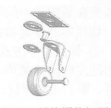
②右击左侧ConfigurationManager设计树“爆炸步骤”中的“爆炸步骤1”,在弹出的快捷菜单中单击“编辑爆炸步骤”命令,弹出“爆炸视图”属性管理器,此时“爆炸步骤1”的爆炸设置显示在“在编辑爆炸步骤1”选项组中。
③修改“在编辑爆炸步骤1”选项组中的距离参数,或者拖动视图中要爆炸的零部件,然后单击“完成”按钮,即可完成对爆炸视图的修改。
④在“爆炸步骤1”的右键快捷菜单中单击“删除爆炸步骤”命令,该爆炸步骤就会被删除,零部件恢复爆炸前的配合状态,删除爆炸步骤1后的视图如图所示。





点击加载更多评论>>